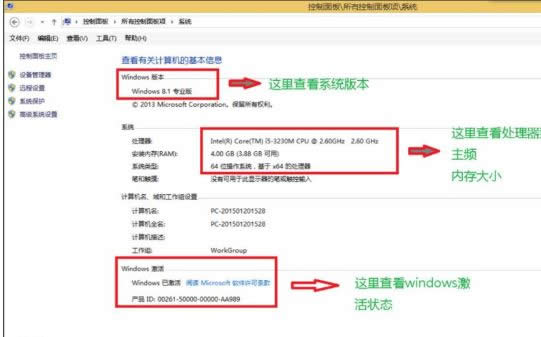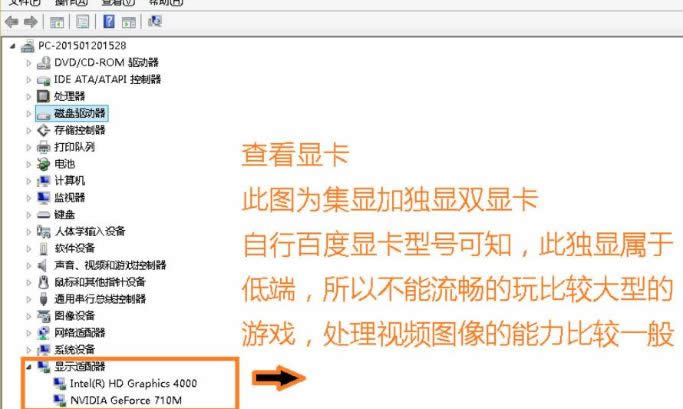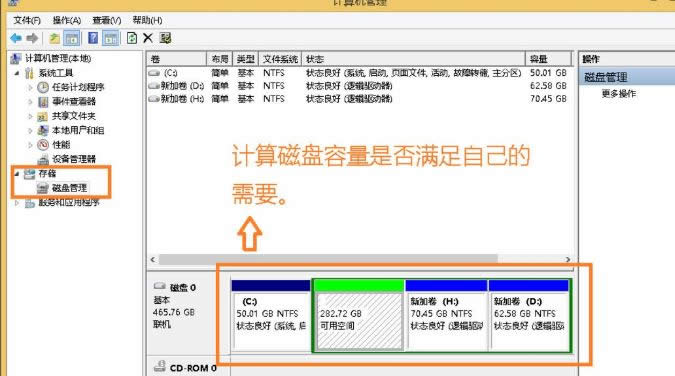win8系统中迅速教你查看电脑设置的办法
发布时间:2021-11-08 文章来源:深度系统下载 浏览:
|
Windows 8是美国微软开发的新一代操作系统,Windows 8共有4个发行版本,分别面向不同用户和设备。于2012年10月26日发布。微软在Windows 8操作系统上对界面做了相当大的调整。取消了经典主题以及Windows 7和Vista的Aero效果,加入了ModernUI,和Windows传统界面并存。同时Windows徽标大幅简化,以反映新的Modern UI风格。前身旗形标志转化成梯形。 很多的额小伙伴在自己购买电脑以后,或者是想要查看使用的电脑的配置情况,都是可以直接在电脑中查到相应的你想要知道的答案的,今天小编看到有小伙伴想要查看自己电脑的配置是什么,却不知道怎么查看,今天小编就来跟大家分享一下在win8系统中快速教你查看电脑配置的方法,一起跟小编来看看吧。 具体的方法和详细的步骤如下: 一、查看系统版本,处理器型号,内存大小和激活状态
右键--我的电脑--属性,可以查看电脑的系统版本,处理器型号,内存大小,和激活状态。 一般处理器主频越高,处理器性能越强。也就是,处理器型号后面跟着的数字越大,性能也就越好。例如下图主频为2.6。 内存越大,电脑可以同时处理的文件也就越多,电脑运行速度也就更快啦。 Windows显示已激活才能正常使用。 二、查看显卡型号,性能
右键--这台电脑--设备管理器--找到“显示适配器”在三角形这里点击一下。如下图是双显卡,所以,我们看到了两个显卡信息,第一个是集成显卡,第二个是独立显卡。于是我们可以自行百度,在网上查看此显卡型号的性能。 显卡的性能对于玩大型游戏,处理大量图像,3d建模等都有很大的影响,当然如果同学们只是普普通通用电脑上上网,看看电影什么的,那就不用过分在意细节,一般的显卡,集成显卡也是能满足日常需求的。 三、查看磁盘容量
右键--这台电脑-管理--磁盘管理-- 可以查看电脑磁盘的容量。 选择适合自己的磁盘容量大小。如果您是电影迷,bt爱好者,摄影爱好者或者因为其他原因要保存大量的文件,那就应该选择一个大容量磁盘的电脑。 四、下载使用一些专业的电脑硬件检测软件,如鲁大师,可以查看到更加详细的电脑配置信息,cpu,内存,显卡,主板,品牌和型号都一目了然 点击性能测试,等待3-10分钟测试完成,即可查看电脑测试得分。 跑分越高,性能则越好。反之则越差。 一般各项跑分平衡,才是比较好的电脑。 如出现某一项特别拉高,或拉低跑分,都会对电脑性能有一定影响。 影响电脑性能的主要配置参数就在于处理器,内存和显卡。 大家在挑电脑的时候,不仅要有侧重点的根据自己的使用情况,选择配置,同时也要注意各个参数之间的平衡。比如,你有了一个很好的处理器,很大的内存,却配了个很低端的显卡,照样是玩不了配置要求高的游戏的。而显卡很高档,处理器和内存跟不上的话,也发挥不了显卡的性能的。 电脑的配置有时候是在玩游戏或者是在运行一些软件的时候,对电脑的配置都是偶遇一定的要求的,如果是不符合的,是不能正常的使用的,win8系统中快速教你查看电脑配置的方法。 Windows 8是对云计算、智能移动设备、自然人机交互等新技术新概念的全面融合,也是“三屏一云”战略的一个重要环节。Windows 8提供了一个跨越电脑、笔记本电脑、平板电脑和智能手机的统一平台。 |
相关文章
上一篇:win8系统中更改鼠标指针的办法